Las 8 mejores soluciones para la aplicación Samsung Notes no funcionan
Imagínese esto: quiere buscar su número de licencia de conducir que ha guardado en la aplicación Samsung Notes. Sin embargo, cuando la abre, la aplicación se bloquea repentinamente o aparece en blanco. Tú no estás solo. Otros usuarios de la aplicación Samsung Notes enfrentan el mismo problema y el La aplicación Samsung Notes no funciona para ellos quiere a veces. Aquí encontrará 8 soluciones para solucionar el problema de que la aplicación Samsung Notes no funciona correctamente.
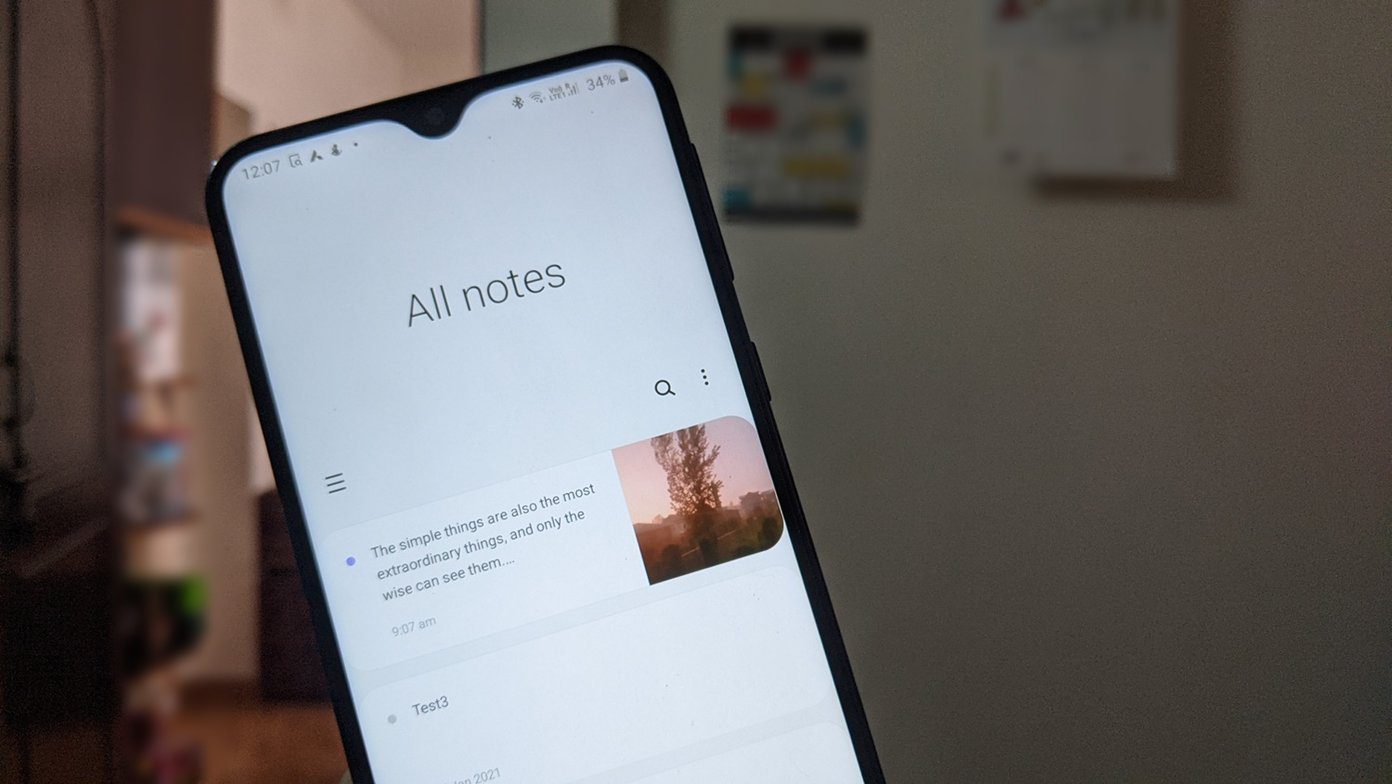
La aplicación Samsung Notes es una hermosa aplicación para tomar notas en su teléfono Samsung. Puede escribir notas de texto, dibujar, crear recordatorios, codificar con colores sus notas y mucho más. Consulte nuestra guía sobre cómo usar la aplicación Samsung Notes. El problema ocurre cuando la aplicación deja de funcionar.
Espero que las siguientes correcciones ayuden. Vamos a empezar.
1. Reiniciar el teléfono
Como cualquier otro problema, el primer paso para evitar que la aplicación Samsung Notes se bloquee es reiniciar el teléfono. Esto a menudo puede resolver el problema sin usar ninguno de los métodos mencionados a continuación.
2. Actualice la aplicación Notas de Samsung
A menudo, la aplicación Samsung Notes deja de funcionar debido a una actualización de software reciente. Para solucionar este problema, deberá actualizar la aplicación Notas.
Lee También Cómo Crear Un Código QR En 7 Sencillos Pasos
Cómo Crear Un Código QR En 7 Sencillos PasosPuede utilizar uno de los tres métodos para actualizar la aplicación.
Método 1: Actualizar desde Play Store
Abra Play Store en su teléfono Samsung y busque Samsung Notes. Toque la aplicación y toque el botón Actualizar. También puede actualizarlo directamente desde el enlace de Play Store que se comparte a continuación.
Método 2: actualización de Galaxy Store
Si no puede encontrar la aplicación Samsung Notes en Play Store, no se preocupe. También puede actualizarlo desde Galaxy Store. Abra la aplicación Galaxy Store en su teléfono y toque el ícono de tres puntos en la parte superior. Seleccione Mi página.
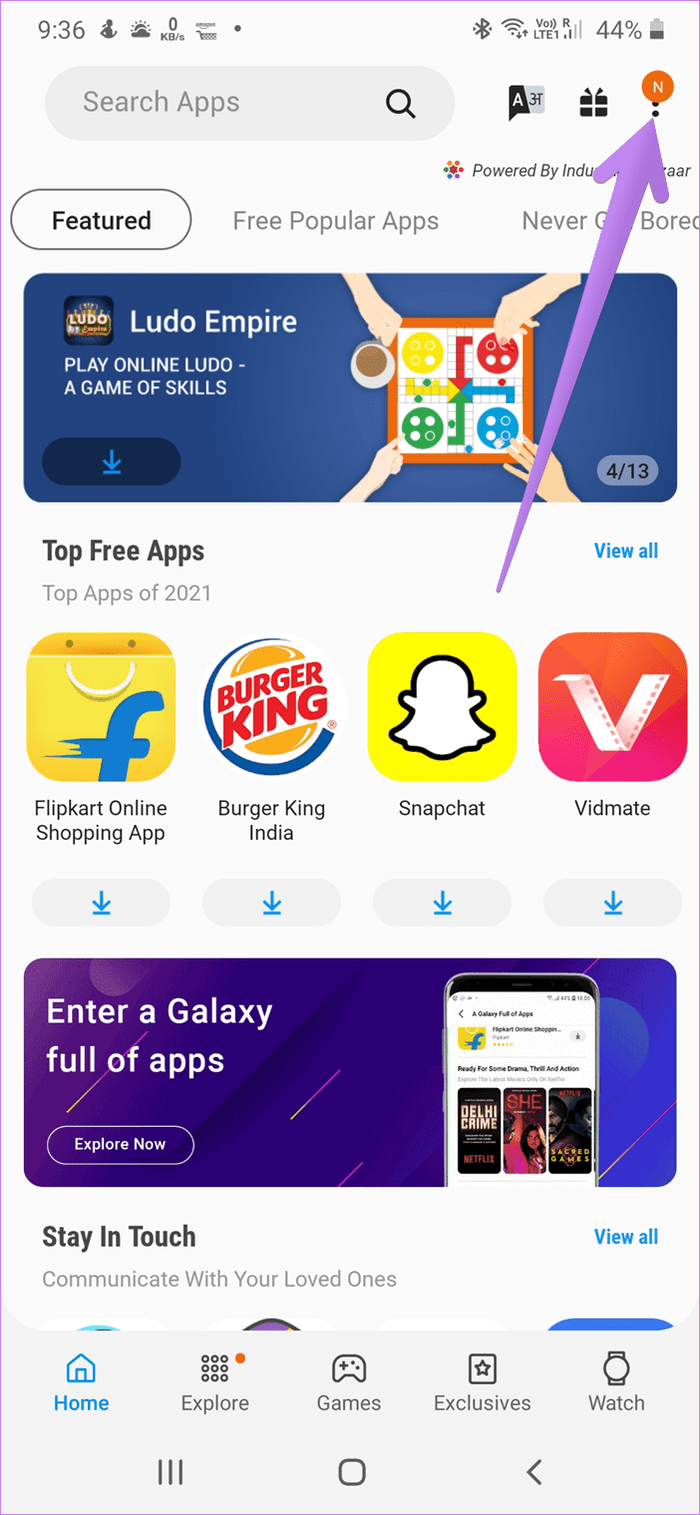
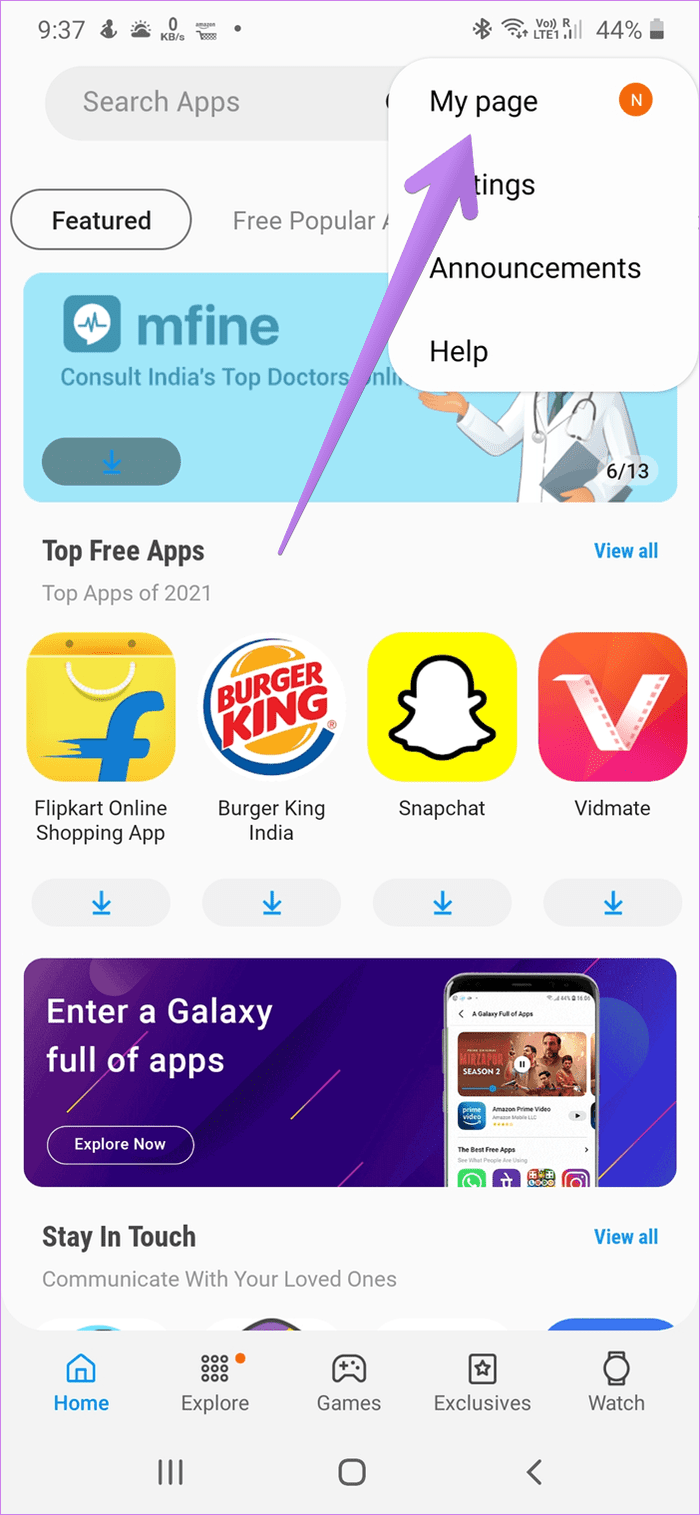
Seleccione Actualizar. Busque Samsung Notes y toque el ícono de actualización junto a él.
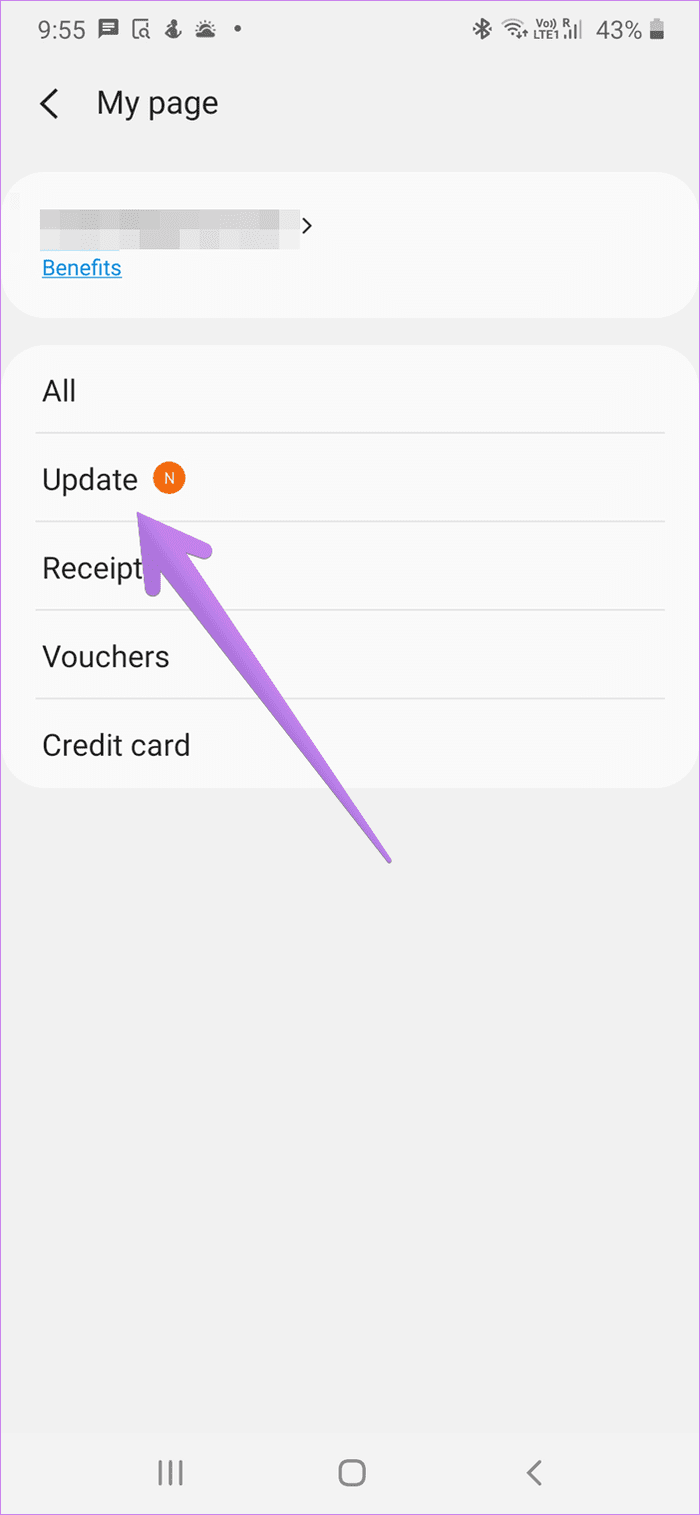
Punto: Vea 9 consejos y trucos para usar temas de Samsung.
Lee También No Hay Altavoces Ni Auriculares Conectados: Métodos Para Solucionarlo
No Hay Altavoces Ni Auriculares Conectados: Métodos Para SolucionarloMétodo 3: desde Samsung Notes
Paso 1: Abra la aplicación Samsung Notes y toque el ícono de tres barras en la parte superior. Luego toque el ícono de Configuración.
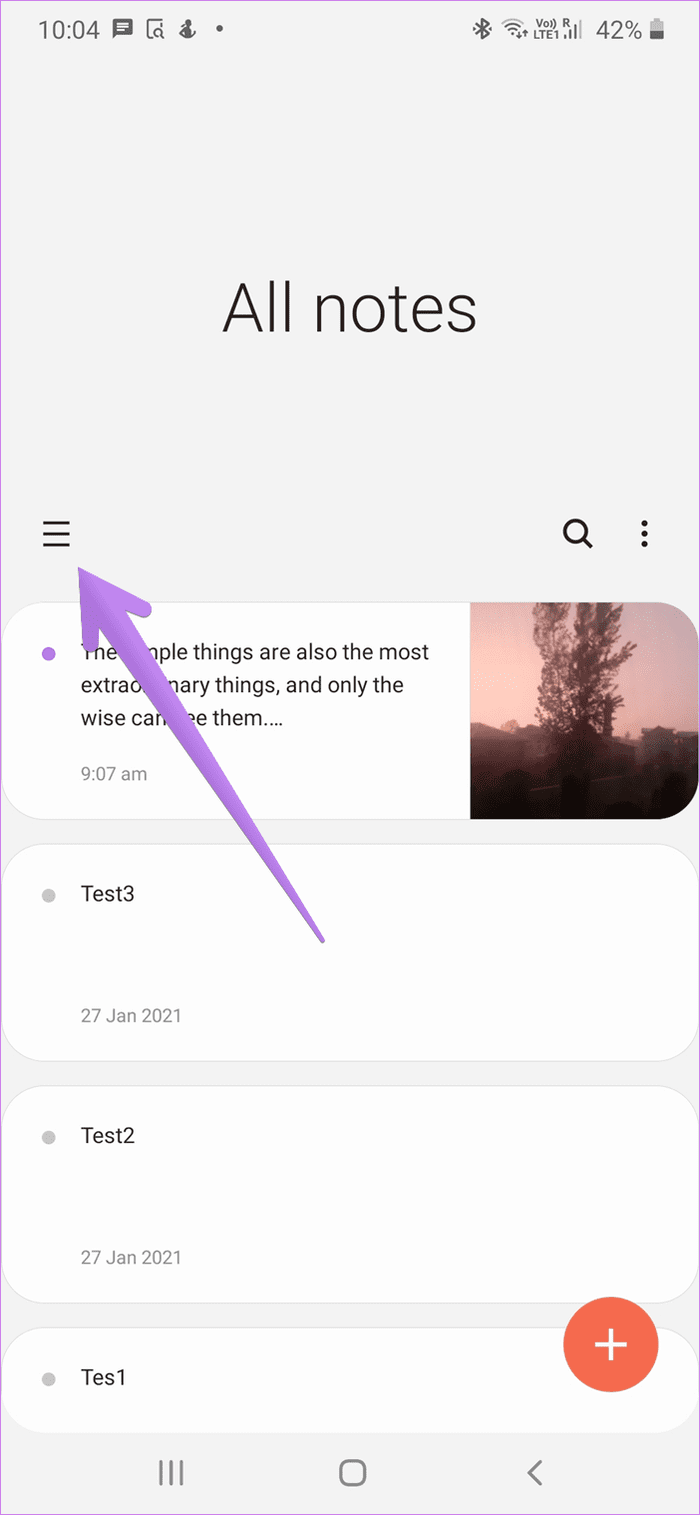
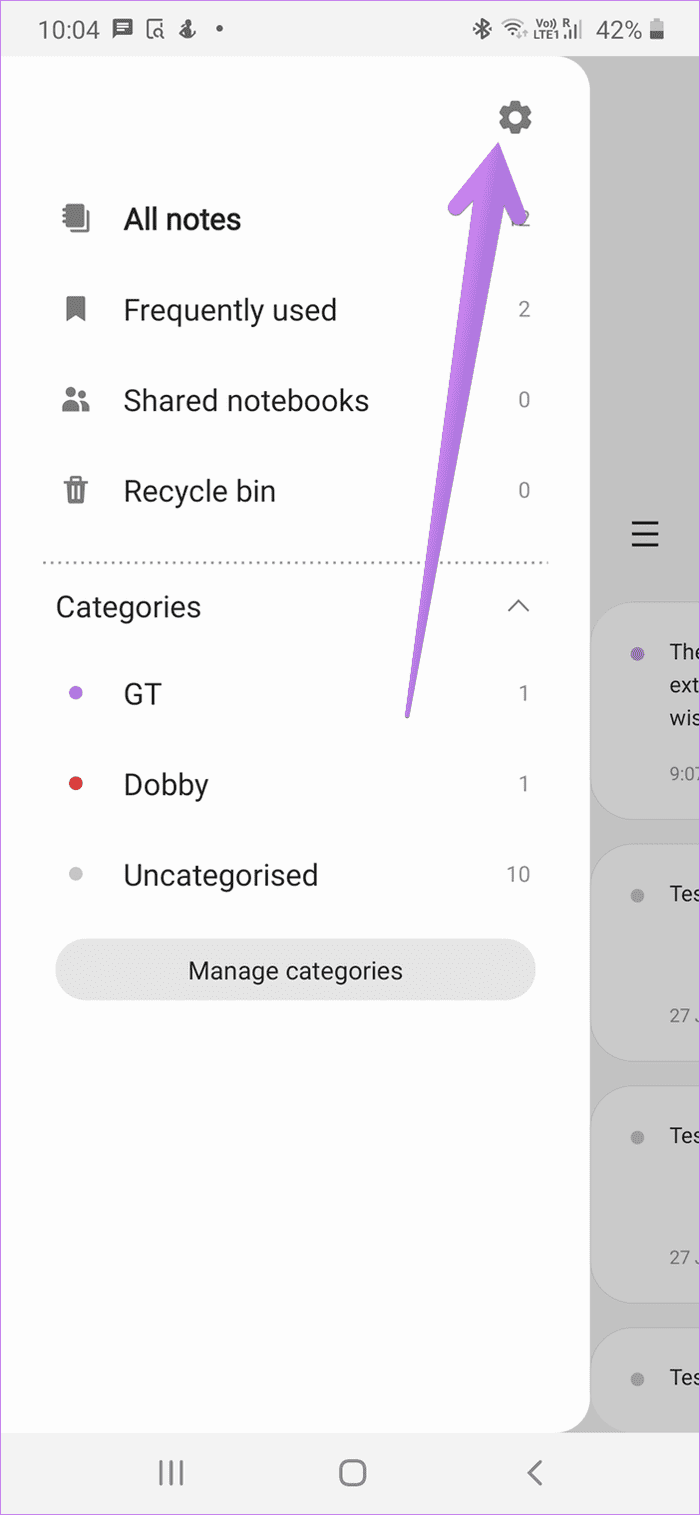
2do paso: toque Acerca de Samsung Notes. Toque Actualizar en la siguiente pantalla si hay una actualización disponible.
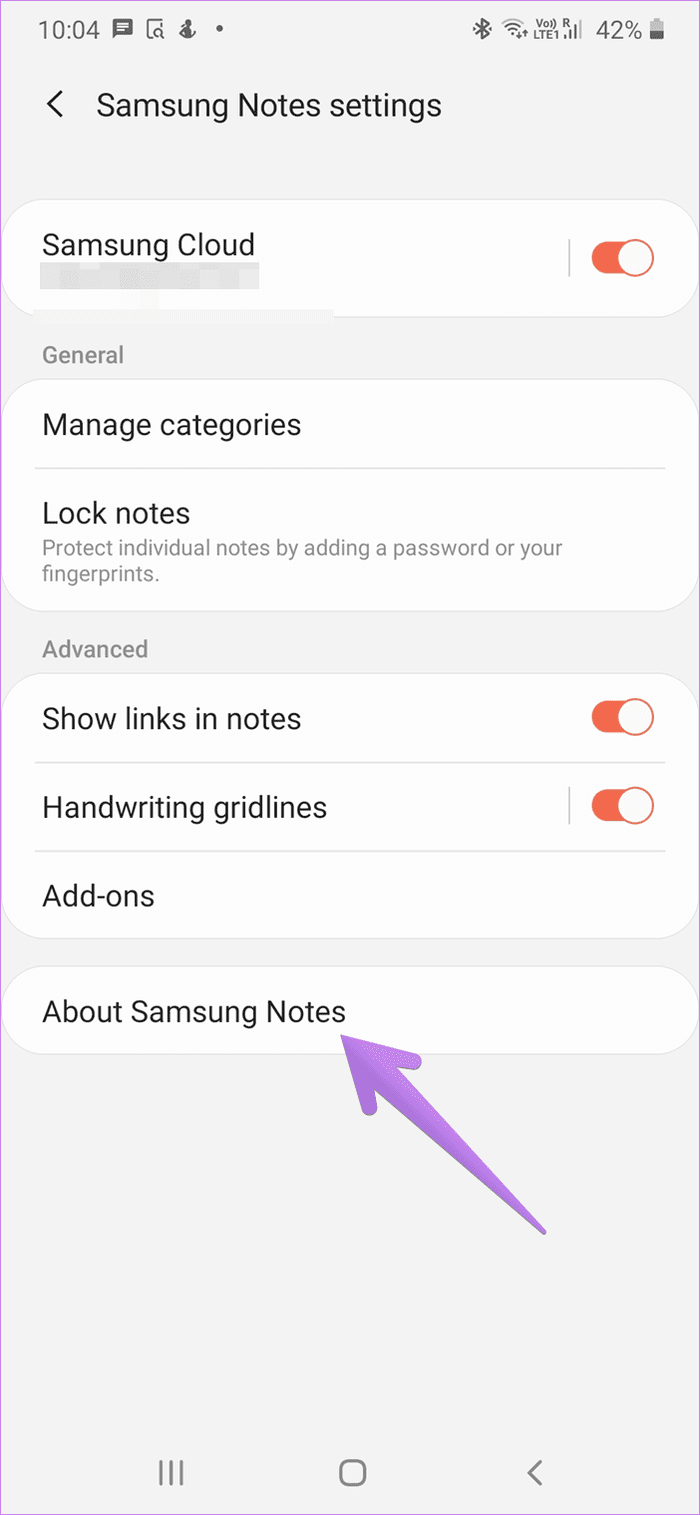
3. Borrar caché
También debe borrar el caché de la aplicación Samsung Notes. Esto no eliminará sus notas ni ningún otro archivo personal.
Paso 1: Abra Configuración en su teléfono y vaya a Aplicaciones.
2do paso: toque Notas de Samsung. Toca Almacenamiento.
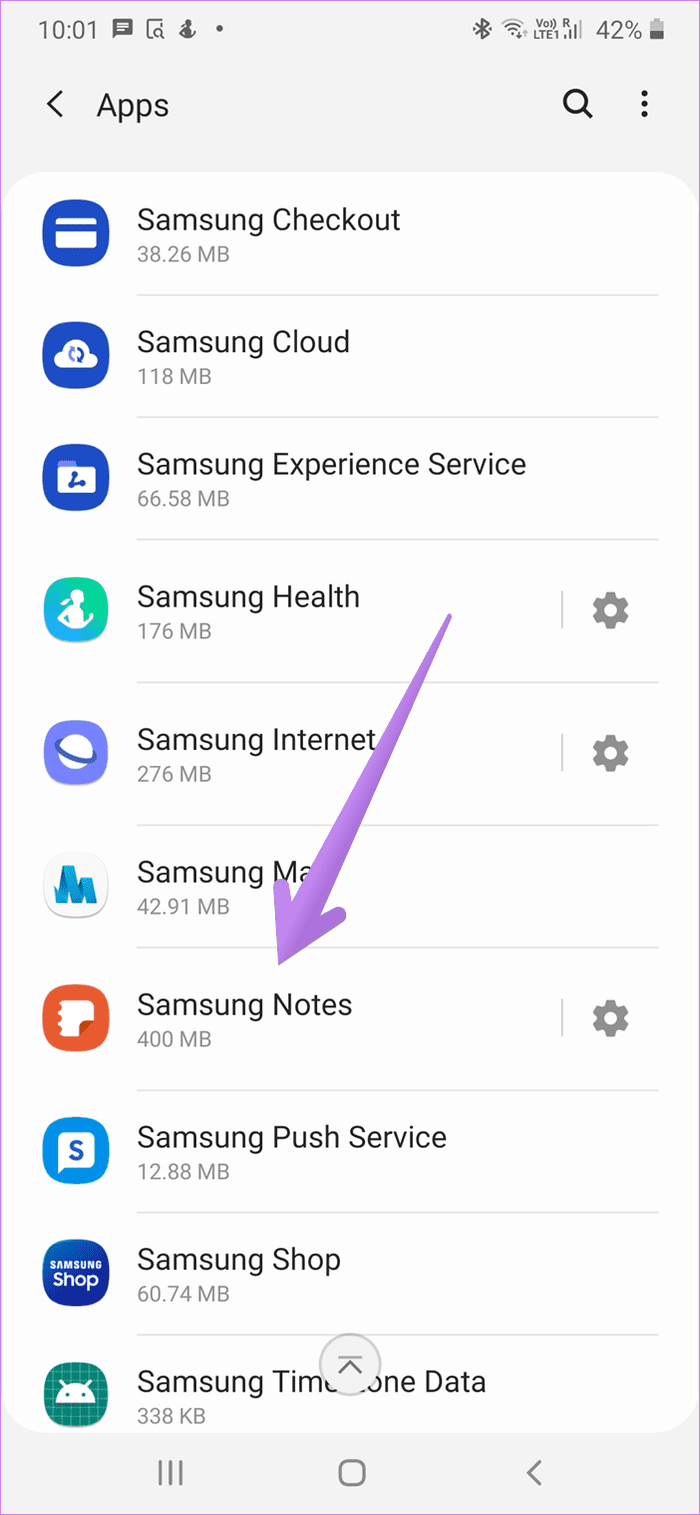
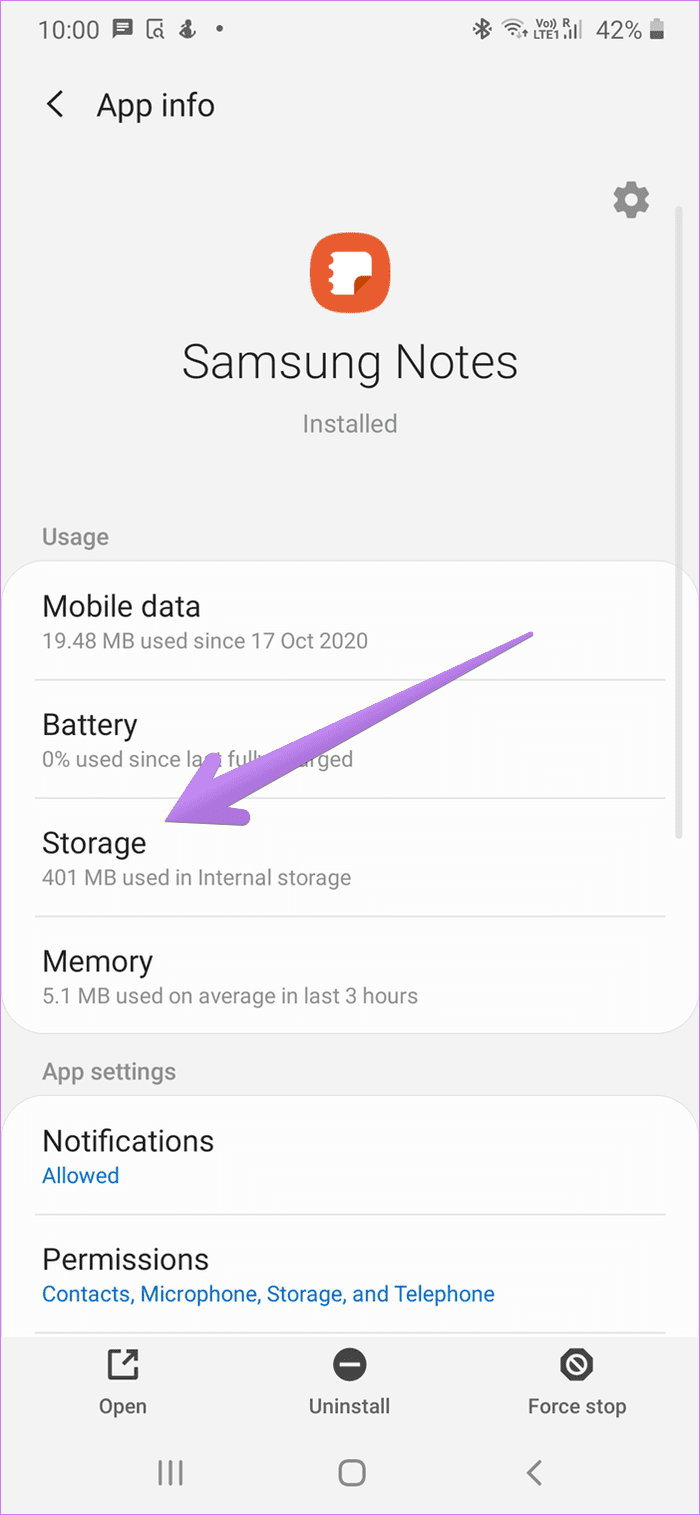
Paso 3: Toque Borrar caché en la siguiente pantalla.
Lee También Cómo Recuperar La Contraseña De Windows 10
Cómo Recuperar La Contraseña De Windows 10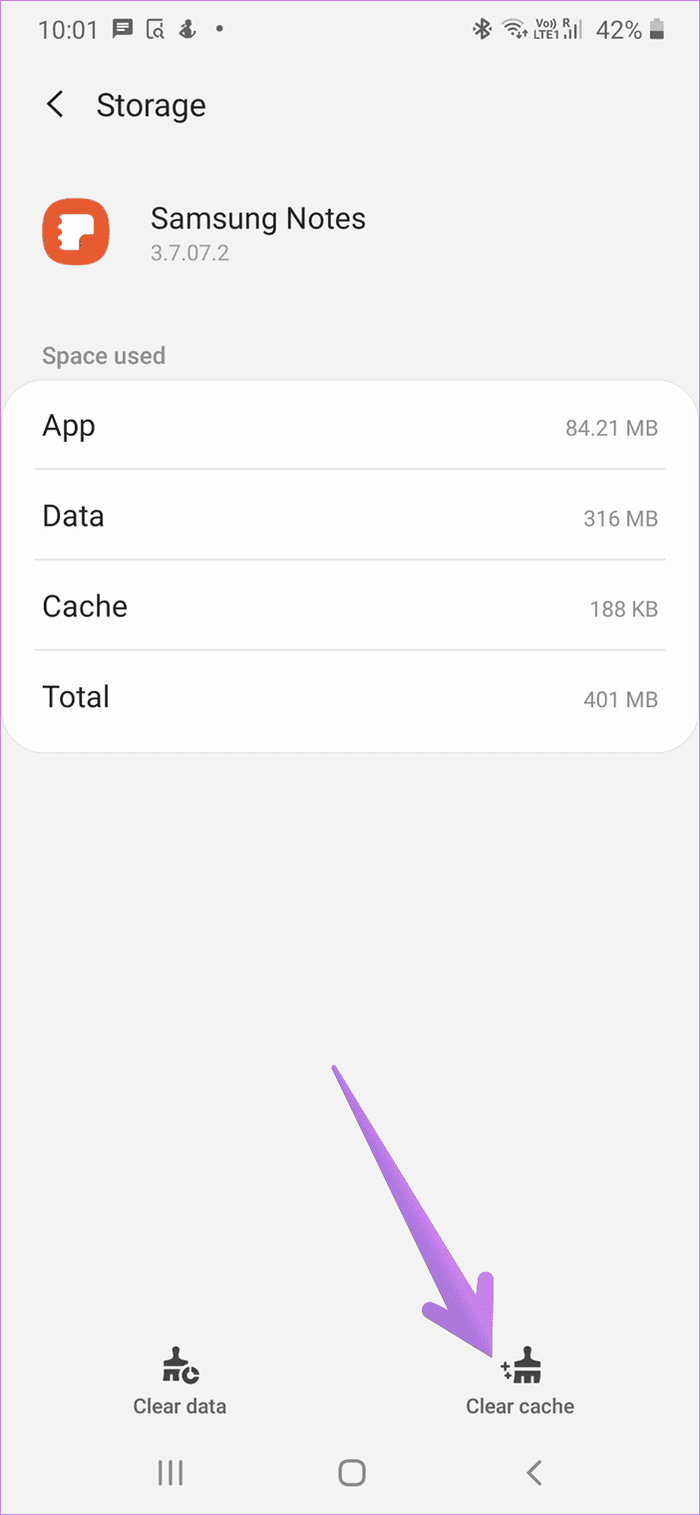
anotar: Terminará perdiendo notas que no están sincronizadas con el almacenamiento en la nube si presiona el botón Borrar datos sin verificar su estado.
4. Revisa la nota problemática
Si la aplicación Samsung Notes falla al abrir una nota específica en la aplicación Samsung Notes, debe eliminar esa nota. Si es posible, intente copiar y pegar la nota en otra aplicación o enviarse la nota por correo electrónico antes de eliminarla.
5. Consulta la fecha y la hora
Para que las aplicaciones funcionen correctamente, su teléfono debe tener la fecha y la hora correctas. Vaya a Configuración > Administración general > Fecha y hora. Active la palanca junto a Fecha y hora automáticas.
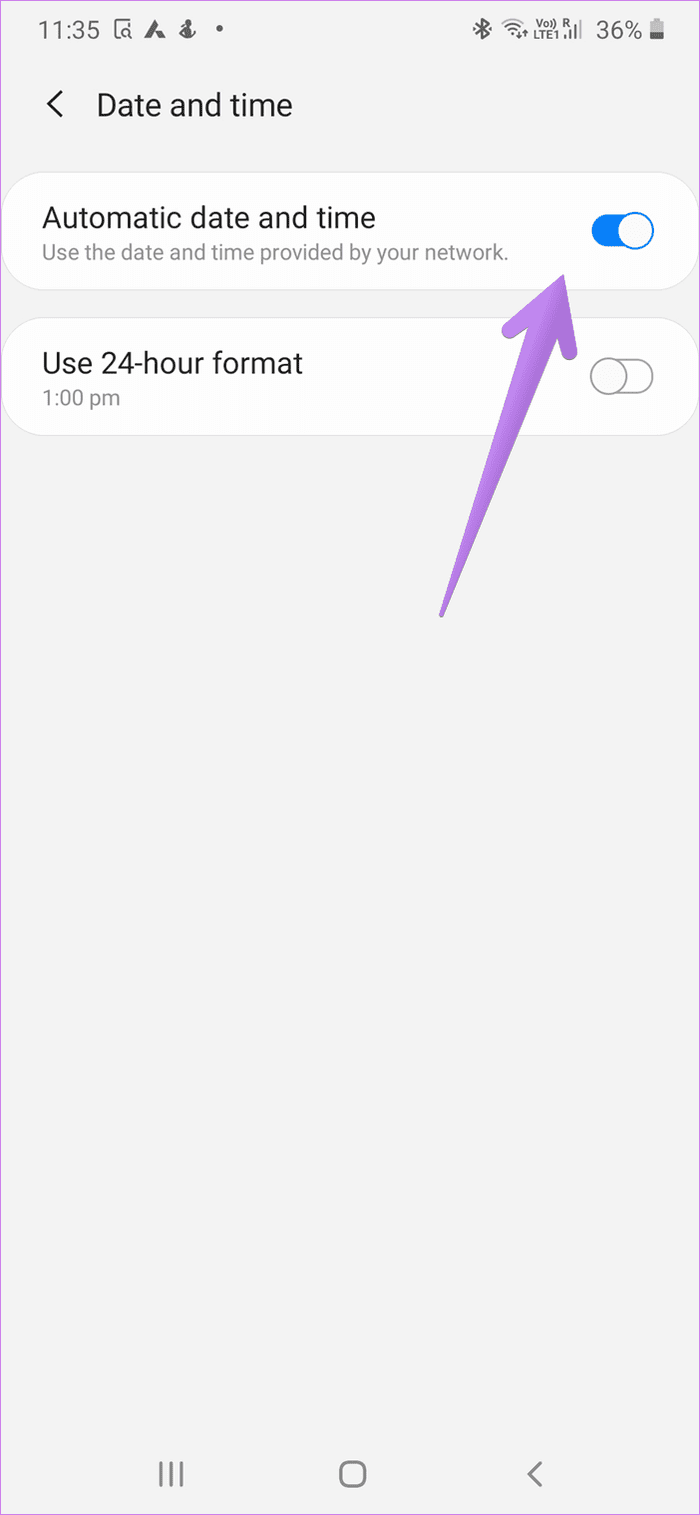
6. Desactivar sincronización
También puede intentar desactivar la sincronización de la aplicación Samsung Notes durante un tiempo. Para hacer esto, siga estos pasos:
Paso 1: Abra Configuración y vaya a Cuentas y copia de seguridad.
2do paso: Toque Samsung Cloud seguido de Aplicaciones sincronizadas.
Lee También SpyHunter 5. Usabilidad, Efectividad Y Confiabilidad
SpyHunter 5. Usabilidad, Efectividad Y Confiabilidad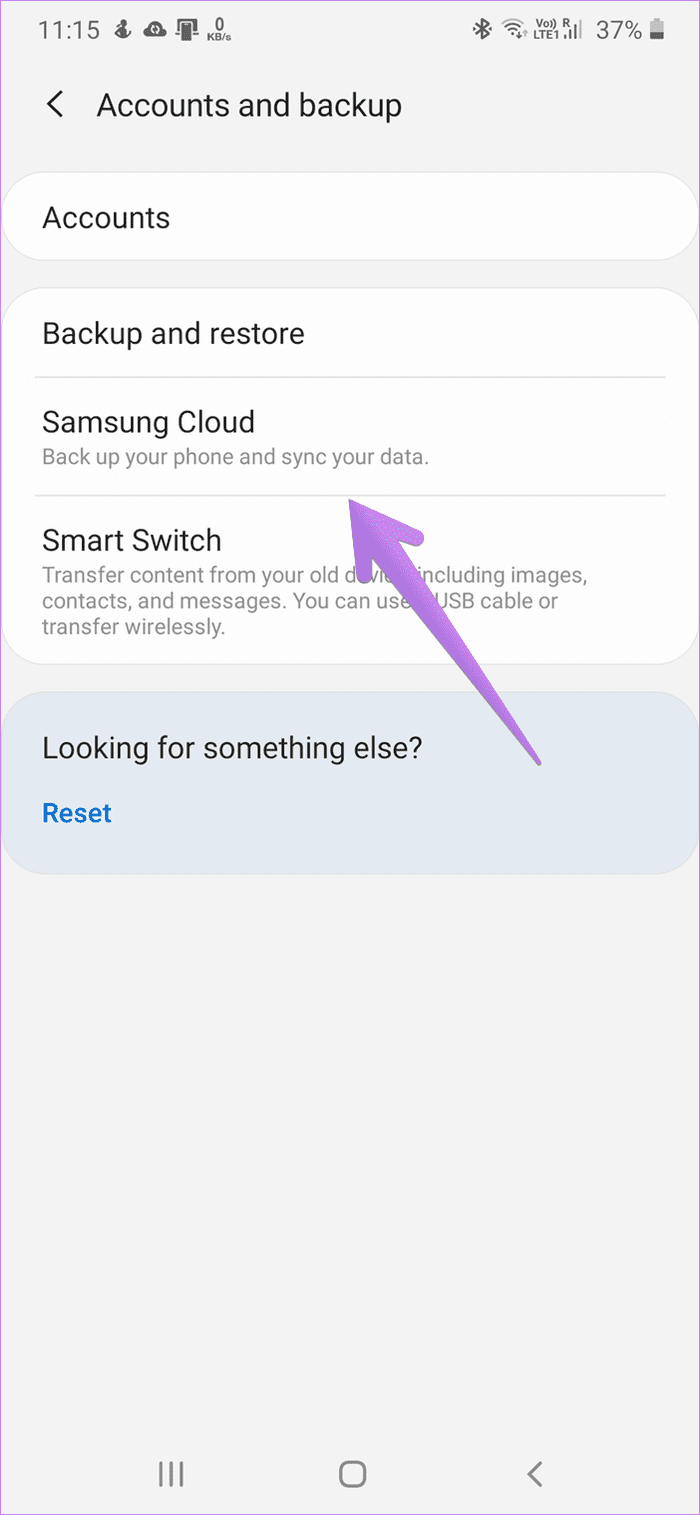
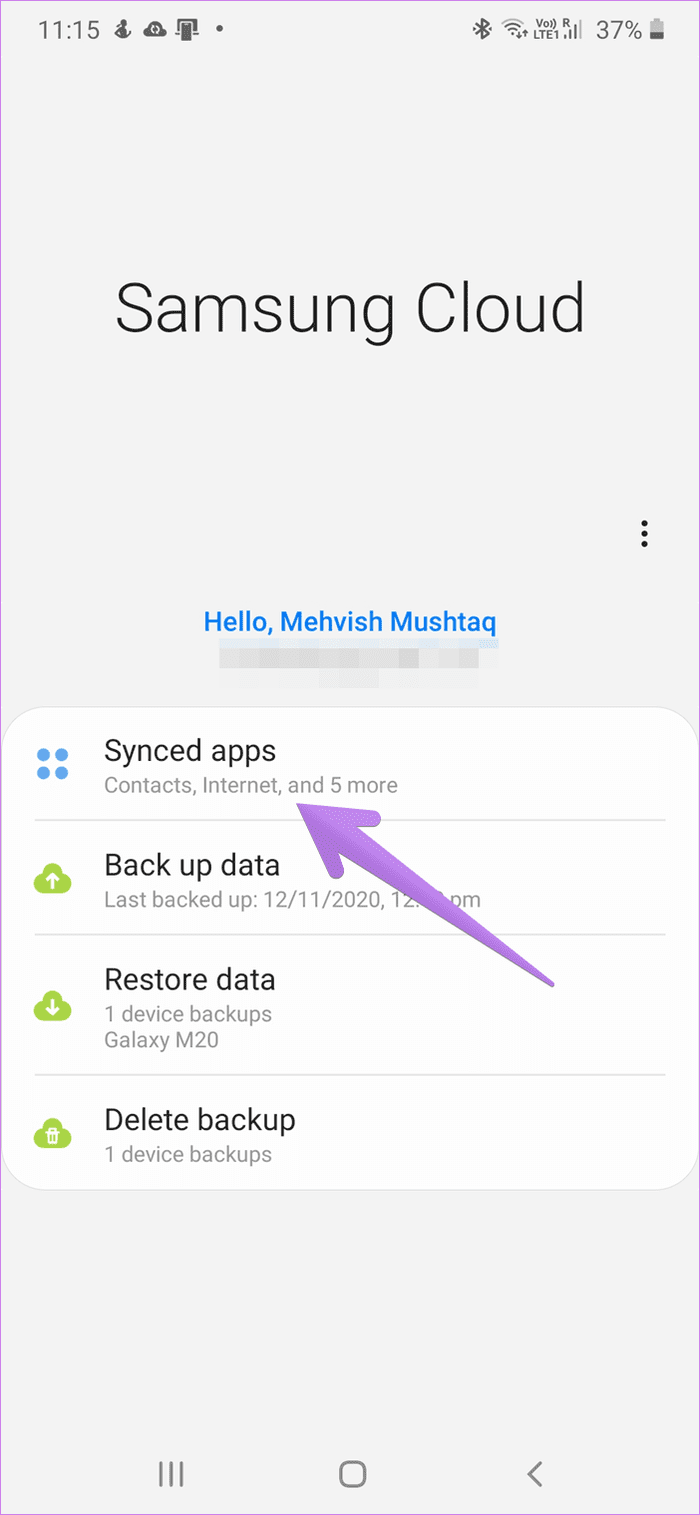
paso 3: Desactive la opción Sincronizar con Samsung Notes. Reinicie el teléfono y habilite el mismo interruptor.
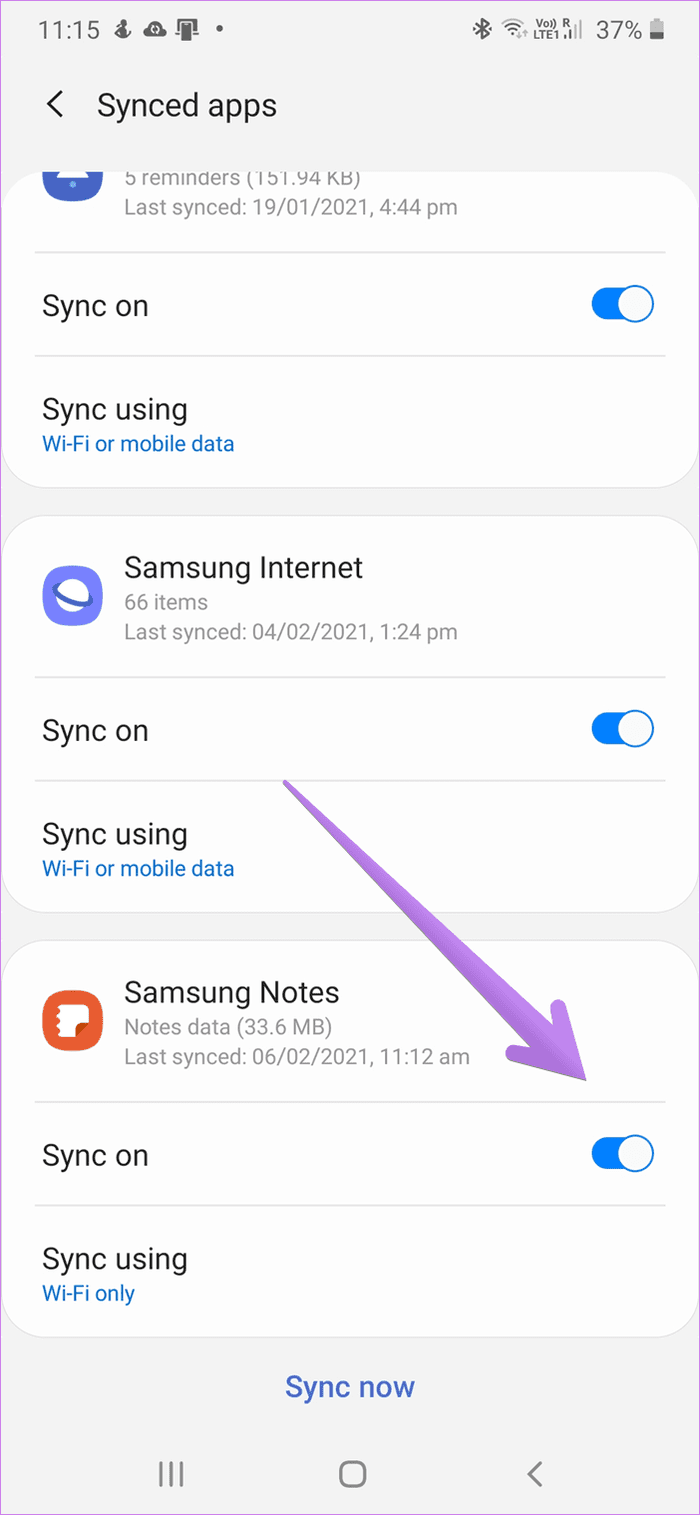
Punto: si sus notas no se sincronizan con los datos móviles, toque Sincronizar en el paso 3 y cambie a Wi-Fi o datos móviles.
7. Desinstalar la aplicación
Otra cosa que solucionará el problema de que la aplicación Samsung Notes no funciona es desinstalarla. Sin embargo, solo use este método si está seguro de que sus notas están sincronizadas en línea. De lo contrario, perderá todas sus notas no sincronizadas.
Punto: Aprenda a ver Samsung Notes en Windows 10.
Para desinstalar la aplicación, siga estos pasos:
Paso 1: Abra Configuración y vaya a Aplicaciones.
Lee También Los 7 Mejores AntiMalware Para Windows
Los 7 Mejores AntiMalware Para Windows2do paso: Toca la aplicación Samsung Notes. Presione el botón Desinstalar.
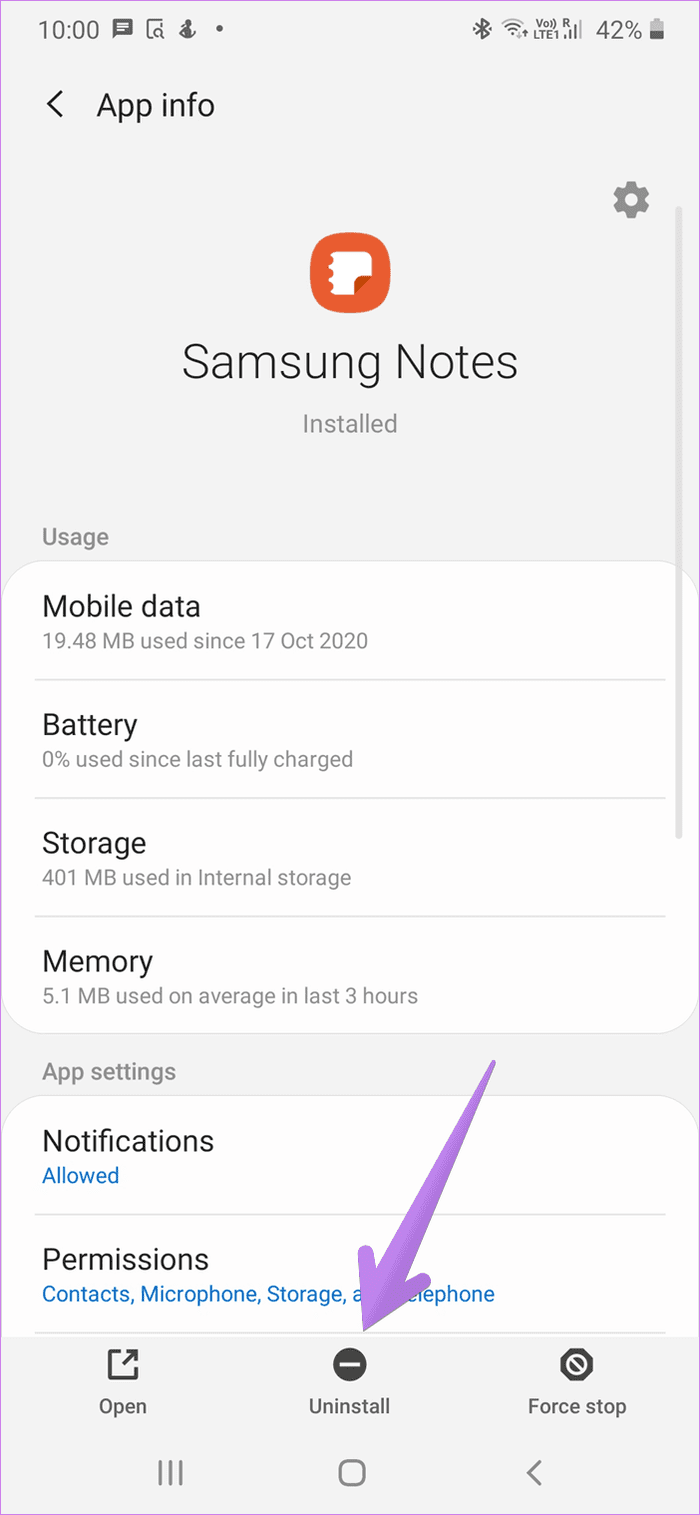
8. Restablecer todas las configuraciones
Si nada funciona, deberá dar un pequeño paso extremo para restablecer la configuración de su teléfono. Lo encontrará como Restablecer preferencias de aplicaciones en algunos teléfonos. No se preocupe, no afectará sus datos o archivos. Solo configuraciones como permisos, restricciones, etc. será afectado.
Para restablecer todas las configuraciones, vaya a Configuración > Administración general > Restablecer. Toque Restablecer todas las configuraciones. Confirme en la siguiente pantalla.
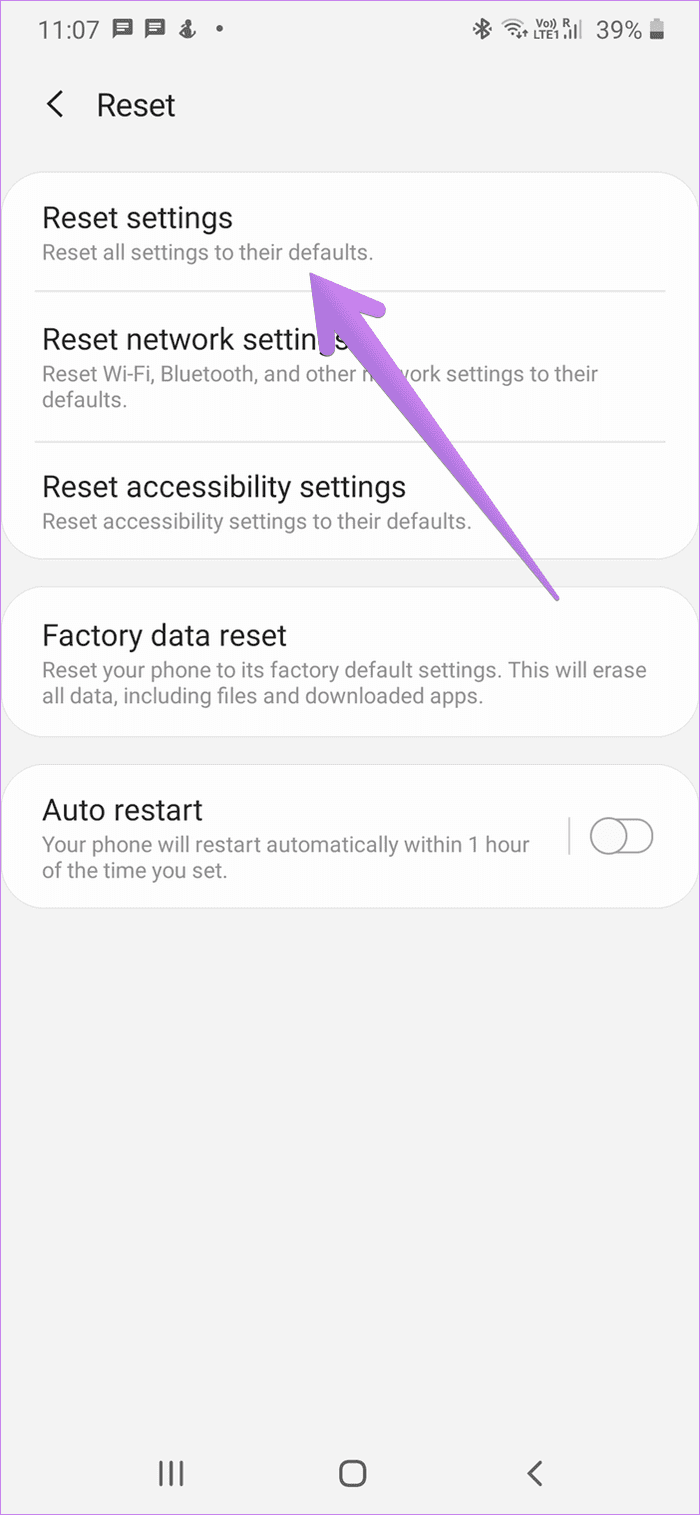
Usa Samsung Notes como un jefe
Una vez que la aplicación Samsung Notes comience a funcionar correctamente en su teléfono, debe consultar los consejos y trucos para usar la aplicación Samsung Notes como un profesional. Si decide utilizar otra aplicación para tomar notas, verifique su comparación con Google Keep y OneNote.
 Cómo Activar Windows Defender Directiva De Grupo
Cómo Activar Windows Defender Directiva De GrupoSi quieres conocer otros artículos parecidos a Las 8 mejores soluciones para la aplicación Samsung Notes no funcionan puedes visitar la categoría Informática.

TE PUEDE INTERESAR